Zniknął Wi-Fi na laptopie w systemie Windows. Brak adaptera Wi-Fi w menedżerze urządzeń

- 3562
- 190
- Pan Ludwik Żak
Zniknął Wi-Fi na laptopie w systemie Windows. Brak adaptera Wi-Fi w menedżerze urządzeń
Nie rzadko zadawanie pytań na temat problemu, gdy Wi-Fi znika na laptopie lub komputerze. Nie tylko odłącza się od sieci, ale adapter Wi-Fi całkowicie znika, a samo połączenie. Wszystko, co jest związane z Wi-Fi, znika w systemie Windows. W połączeniach sieciowych nie ma adaptera bezprzewodowego. Nie ma przycisku „Wi-Fi”, ikona powiadomienia i sekcja w parametrach (jeśli mówimy o systemie Windows 10). W dyspozytorze urządzeń nie ma również adaptera WRAL (bezprzewodowego), który jest odpowiedzialny za podłączenie sieci bezprzewodowych. W związku z tym komputer nie widzi sieci Wi-Fi i nie ma sposobu, aby się z nimi połączyć.
W większości przypadków problem pojawia się nagle. Wszystko działało, wyłączone z laptopa, włączone i w ogóle nie ma Wi-Fi na laptopie. W niektórych przypadkach taka uciążliwość może pojawić się po aktualizacji systemu Windows lub sterownikach. A może po zainstalowaniu programu lub zmianie ustawień. Z własnego doświadczenia mogę powiedzieć, że nie jest to rzadko Wi-Fi znika po wyczyszczeniu laptopa z pyłu lub naprawy.
Dwa ważne punkty:- Zdarza się, że laptop po prostu nie widzi określonej sieci ani wszystkich sieci. Jednocześnie w dyspozytorze urządzenia znajduje się adapter, istnieją ustawienia związane z siecią bezprzewodową itp. D. To nieco inny problem, o którym pisałem w artykule, dlaczego laptop nie widzi sieci Wi-Fi routera i nie widzi Wi-Fi Wi-Fi. Jeśli masz najnowszy system operacyjny, zobacz ten artykuł: Windows 11 nie widzi sieci Wi-Fi.
- Może być również tak, że sam router przestaje dystrybuować Wi-Fi. W takim przypadku sieć nie jest dostępna na wszystkich urządzeniach.
Aby znaleźć rozwiązanie, musisz najpierw zrozumieć powód. Dlaczego tak się stało, że laptop nagle przestał oglądać sieć Wi-Fi i nie ma z tym żadnych ustawień.
Niestety, jak zauważyłem, problem ten najczęściej kojarzy się z rozkładem samego modułu Wi-Fi. Jeśli zalecenia opisane poniżej w artykule nie pomogą ci, przeczytaj artykuł: Adapter Wi-Fi dla laptopa. Jak wymienić wbudowany moduł Wi-Fi.
- Musisz pomyśleć i pamiętać, co zrobili przed problemem. Być może decyzja sama nadejdzie.
- Załaduj laptopa. Jeśli masz system Windows 10 lub Windows 11, musisz ponownie załadować. Ale nie wyłącz./NA.
- Jeśli masz komputer z zewnętrznym adapterem Wi-Fi, sprawdź, czy jest on podłączony. Spróbuj połączyć się z innym portem USB. Zwróć uwagę na to, czy wskaźnik miga na adapterze.
- Jeśli Wi-Fi zniknie po oczyszczeniu lub naprawie laptopa, najprawdopodobniej po prostu nie podłączony (słabo połączony, uszkodzony) moduł Wi-Fi w laptopie. Jeśli zrobiłeś to sam, zdemontuj laptopa i sprawdź połączenie modułu Wi-Fi i anteny.
Adapter Wi-Fi z menedżera urządzeń
Jeśli kabel sieciowy nie jest podłączony, wówczas ikona na panelu powiadomienia będzie to:

Jeśli przejdziesz do zarządzania adapterami, najprawdopodobniej będzie tam tylko Ethernet (lub „połączenie za pośrednictwem sieci lokalnej” w systemie Windows 7). Cóż, może nadal jest Bluetooth. Potrzebujemy adaptera „sieci bezprzewodowej” lub „bezprzewodowego połączenia sieciowego”.
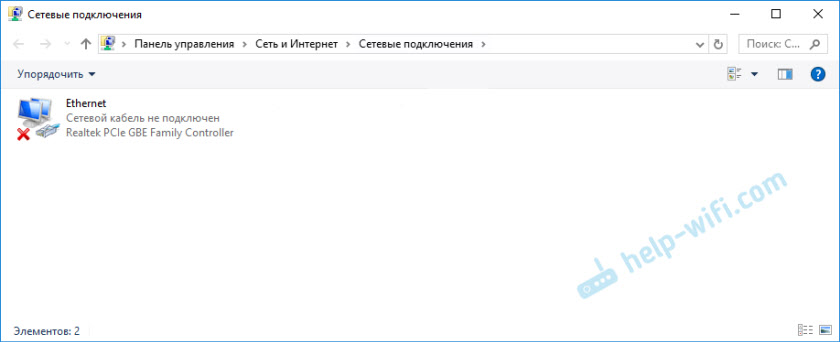
W dyspozytorze urządzeń otwórz kartę „Adaptery sieciowe”. Najprawdopodobniej nie znajdziesz tam adaptera w imieniu, którego jest „Wireless”, „Wlan”, „Wi-Fi”. I potrzebujemy tego.
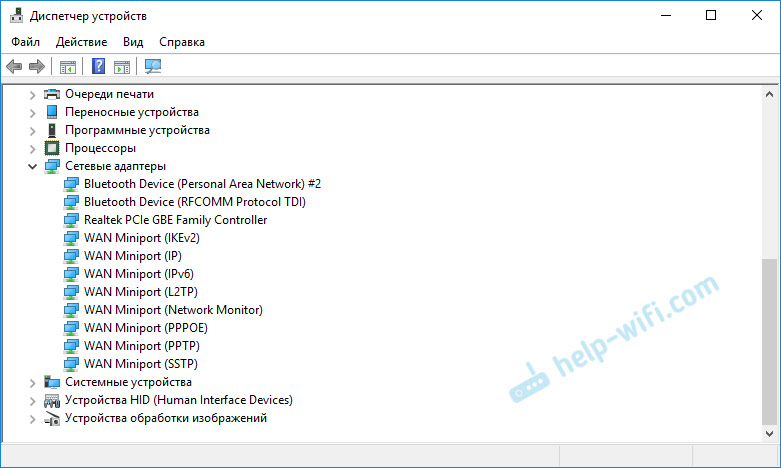
Sprawdź, czy w dyspozytorze są nieznane urządzenia. Lub urządzenia z żółtym wykrzyknikiem. Jeśli tak, jest całkiem możliwe, że jest to nasz adapter bezprzewodowy, który ma po prostu problemy z sterownikami.
Zwłaszcza zwróć uwagę na sekcję „Inne urządzenia”. Czy jest tam coś w rodzaju „kontrolera sieci”.
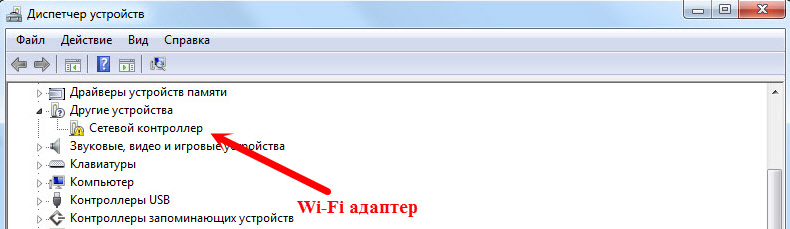
Jeśli tak, to wystarczy zainstalować sterownik.
Jak rozwiązać problem i zwrócić adapter Wi-Fi?
Niestety, jak już napisałem powyżej w artykule, w większości przypadków jest to problem sprzętowy. To znaczy rozkład samego modułu. I programowo (niektóre ustawienia) nie można go rozwiązać. Musisz zmienić sam moduł lub podłączyć zewnętrzny adapter USB. Jeśli to laptop.
Wszystkie decyzje zostały zredukowane do ponownego zainstalowania kierowcy na Wi-Fi. Być może jeśli sam adapter działa, pomoże. Cóż, nadal możesz ponownie zainstalować Windows. Może coś w systemie, ale jest to bardzo trudne.
I tak z powrotem do kierowcy. Musisz tylko przejść na stronę producenta laptopów, znaleźć model i pobrać sterownik WLAN (Wi-Fi) za pośrednictwem wyszukiwania. Następnie rozpocznij instalację. Jeśli na początku instalacji sterownika pojawia się błąd, że urządzenie nie znajduje się w systemie lub coś w tym rodzaju, to prawie jestem pewien, że jest to awaria sprzętowa lub jakaś awaria sprzętowa.
Szczegółowe instrukcje instalowania sterowników:
- Instalacja adaptera sterownika bezprzewodowego w systemie Windows 7
- Instalacja WLAN Drient Windos 10
- Oraz oddzielne instrukcje instalowania sterowników Wi-Fi dla laptopów ASUS i laptopów Acer.
Aktualizacja: Postanowiłem zaktualizować artykuł i dostarczyć kilka decyzji roboczych, które zgromadziłem od czasu publikacji tego artykułu. Zauważyłem, że często możliwe jest zwrócenie adaptera Wi-Fi w ten sposób:
- Ciągle wyłącz laptop (ponownie uruchom). Więc wystarczy go włączyć, naciśnij przycisk zasilania i przytrzymaj, aż się włączy. Następnie włącz to ponownie.
- Aktualizacja BIOS. Pobierz producent laptopa lub płyty głównej ze strony (jeśli problem na komputerze z wbudowanym Wi-Fi) dla BIOS i zainstaluj.
- Ustawienia BIOS Reset.
Pokazałem te rozwiązania bardziej szczegółowo w osobnym artykule: Wi-Fi lub adapter Bluetooth w systemie Windows 11 i Windows 10 na laptopie.
Jeśli wypróbowałeś wszystko i nie ma adapterów związanych z sieciami bezprzewodowymi w dyspozytorze urządzeń, w tym nieznane urządzenia, będziesz musiał nosić laptopa do naprawy lub podłączyć adapter Wi-Fi USB. Istnieją małe, które są świetne na laptopy.
- « TEDA AC9 - Recenzja potężnego i niedrogiego routera WI -FI dla domu
- Routerze TL-WR720N zamrozi się po podłączeniu komputera z adapterem Wi-Fi TP-Link TL-WN781nd »

